【CC 2014】カテゴリの記事
Illustrator CC、Illustrator CC 2014、Illustrator CC 2015は、いずれもドキュメントバージョンv.17を使っており、明示的に、バージョンを選択することはできません。
しかし、ちょっと困ってしまうのが、Illustrator CC 2014からテキストまわりがいろいろと変わっていること。
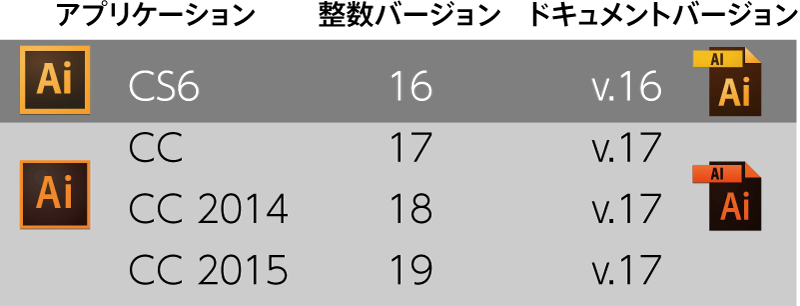
あかつき@おばなさんがIllustrator CC以降のフォント選択についてツイートされていました。
Adobe CC以降の「文字パネルでフォントとウェイトが選びにくい」問題。解決方法として…
— あかつき@おばな (@akatsuki_obana) 2016年3月17日
1.文字パネルのフォント欄をクリックしてフォントリストをプルダウン
2.マウスでカーソルを動かしてフォントを選ぶ(ここまでは従来通り) pic.twitter.com/SbRoLVmhZF
3.カーソルキーの「上」「下」で選択を移動
— あかつき@おばな (@akatsuki_obana) 2016年3月17日
4.command+下で、フォントファミリー(ウェイト)の表示を展開
5.Enterキーでフォントとウェイトの選択を確定
で、3.以降の手順では選択しているテキストに対して、選択中のフォントが割り当てられてプレビューが表示されます
2016年2月24日(水)ザ・ドキュメントガーデン(千代田区)で開催されたFBMフェア内のセミナー『Webデザインで使うPhotoshop』セッションを鷹野雅弘(スイッチ) が担当しました。
2016年2月に開催されている「どこでもフェア2016」(主催:富士ゼロックス東京)にて、「ベテランほど知らずに損してるPhotoshopの新常識」セッションを鷹野雅弘(スイッチ)が担当しました。
補足:[画像のフィット]
画像のフィットは、[ファイル]メニューの[自動処理]の中にあります。
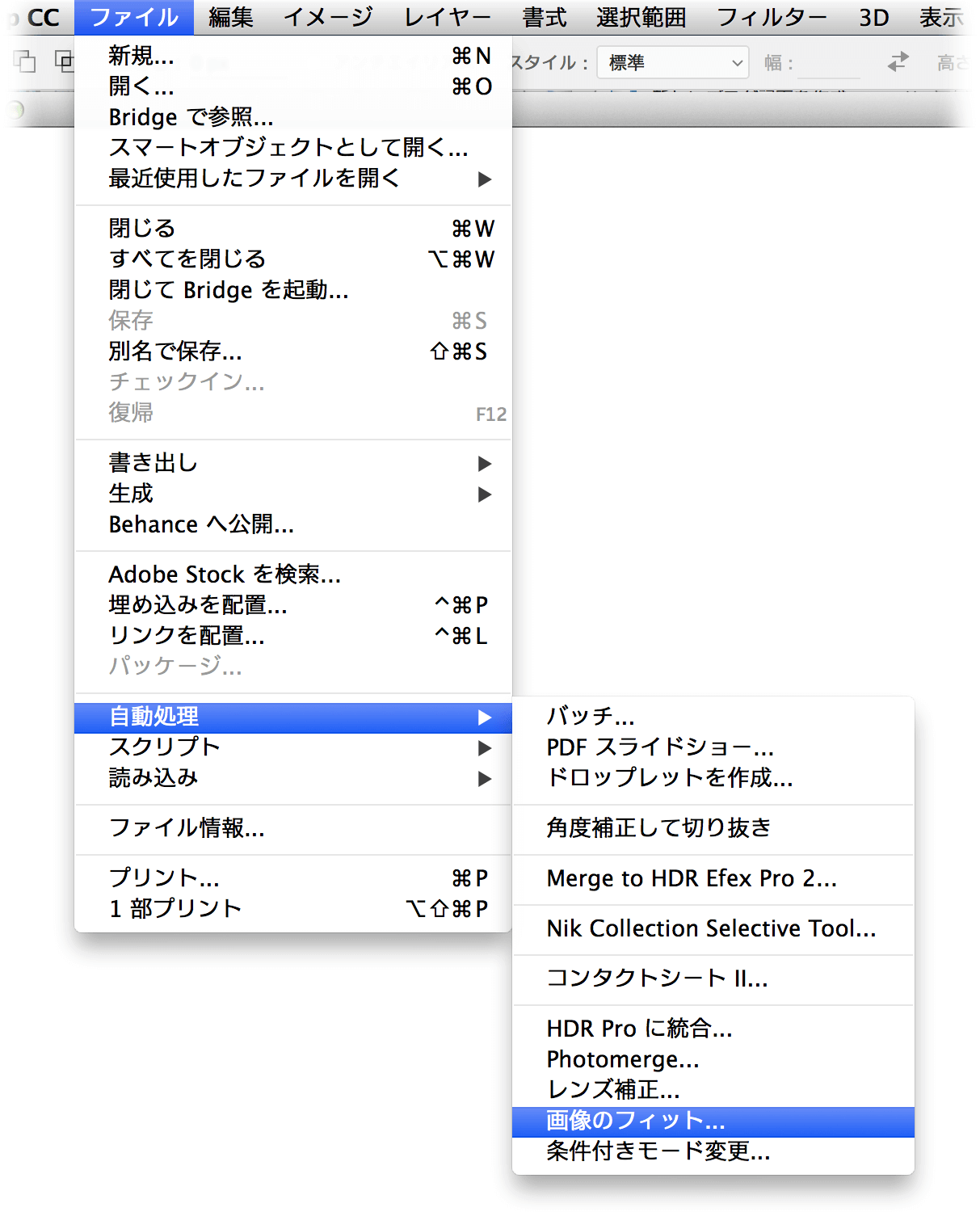
例えば、[幅]と[高さ]ともに「600(pixel)」に設定すると、横置きの画像は幅600ピクセル、縦置きの画像は高さ600ピクセルになります。
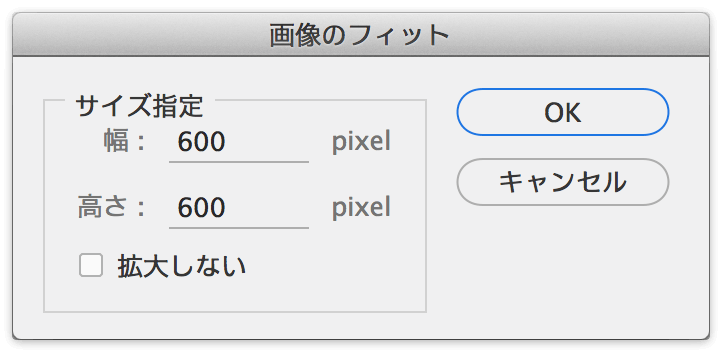
条件付きアクションが追加されたのは、Photoshop CS6(Adobe Creative Cloud版)から。それ以前のPhotoshopで、縦置き/横置きを問わず、リサイズしたい場合に最適です。


